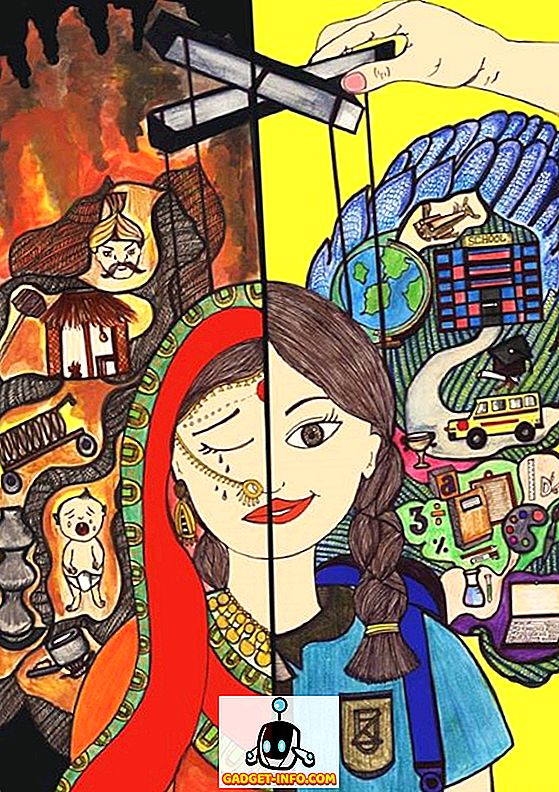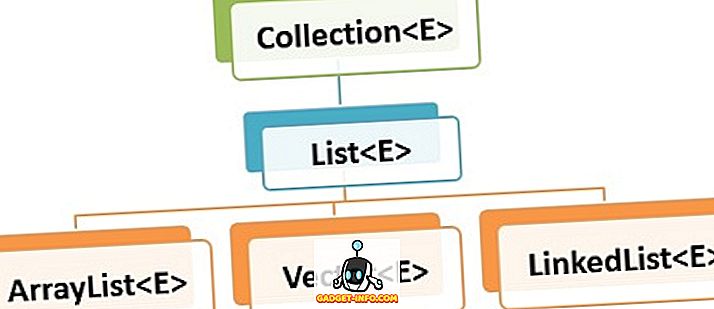Pred kratkim je moj prijatelj poskušal namestiti program na svojem računalniku z operacijskim sistemom Windows in računalnik je dal modri zaslon napake smrti. Ko je ponovno zagnal računalnik, je poskusil zagnati drug program in dobil naslednje sporočilo:
Do storitve Windows Installer ni bilo mogoče dostopati. To se lahko zgodi, če namestitveni program Windows ni pravilno nameščen.

Če v sistemu Windows dobite to napako, jo poskusite popraviti.
1. način - Preverite, ali je storitev Windows Installer zagnana
Včasih, če je storitev namestitve onemogočena, boste dobili to napako. Lahko ga vklopite tako, da izberete Start, nato Run in tipkate v Services.msc . V novejših različicah operacijskega sistema Windows kliknite Start in začnite tipkati services.msc.

Nato se pomaknite navzdol do programa Windows Installer in ga dvokliknite. Nastavite Startup Type na Manual, kliknite Apply in kliknite Start za zagon storitve.

Storitev lahko zaženete tudi z zagonom, Zaženi in vnesite neto zagon MSIServerja v polje Zaženi.
2. način - Izbrišite MSIEXEC brez podaljšanja
Druga čudna stvar, ki se lahko zgodi, je ustvarjanje druge datoteke msiexec v vašem imeniku C: Windows32 . V tem imeniku je privzeto samo ena datoteka msiexec.exe, včasih pa se ustvari še ena datoteka brez razširitve in velikosti 0 KB.
Če je temu tako, potem morate preimenovati dodatno datoteko msiexec s končnico .OLD . Ko ga preimenujete, lahko znova zaženete storitev Windows Installer. Še enkrat, pojdite na Storitve in z desnim klikom kliknite Windows Installer in izberite Ponovni zagon .
3. način - Spremeni oddaljeno storitev klicanja postopkov
Včasih lahko težavo povzroči druga storitev, imenovana Remote Procedure Call. Pojdite v razdelek Storitve, kot je omenjeno zgoraj (Start, Run, services.msc) in z desno miškino tipko kliknite oddaljeni klic postopka (ne tisti, ki pravi RPC Locator) in izberite Lastnosti .
Sedaj kliknite na zavihek Prijava in pod Log on as :, izberite Local System Account in označite polje Allow this service za interakcijo z namizjem . Nato znova zaženite računalnik in preverite, ali težava izgine.
Če to ne deluje, izberite izbirni gumb Ta račun: in kliknite Prebrskaj . Poiščite omrežno storitev in kliknite V redu. Geslo bo samodejno izpolnjeno za ta račun, zato ga ne spreminjajte.

Ponovno zaženite računalnik in preverite, ali je težava odpravljena. Upoštevajte, da če se izklopi, ko izberete Lokalni sistemski račun, ga pustite pri tej nastavitvi. Spremenite jo samo v NT Authority NetworkService, če lokalni sistemski račun ne deluje.
4. način - Znova namestite storitev Windows Installer
Če to ne deluje, lahko prenesete storitev Windows Installer in jo znova namestite! Vrsta ironične eh !? To storite, če storitve v seznamu v storitvah storitve ni niti prikazano ali če nič drugega ne deluje.
Paket MSIServer lahko prenesete iz programa WinHelpOnline . Ko jo prenesete, jo razširite in z desno miškino tipko kliknite datoteko .REG in kliknite Merge . Ko ste pozvani, da potrdite, kliknite Da . To v bistvu doda zahtevane registrske ključe, da lahko storitev Installer deluje pravilno.
5. način - Namestite najnovejšo različico programa Windows Installer
Končno lahko v Googlu izvedete iskanje za »Windows Installer« in prenesete najnovejšo različico od Microsofta. Tako boste zagotovili, da ne uporabljate starejše različice, ki bi lahko povzročila konflikte z drugo programsko opremo itd.
Upajmo, da bo ena od teh rešitev popravila vaš problem! Če ste to storili drugače, prosimo, da objavite komentar, ki nam pove, kako! Hvala!